Pojďme do modulu "odbyt" . Když se zobrazí vyhledávací pole , klikněte na tlačítko "prázdný" . Poté vyberte akci shora "Proveďte prodej" .

Objeví se automatizované pracoviště prodejce.
![]() Základní principy práce na automatizovaném pracovišti prodejce jsou sepsány zde.
Základní principy práce na automatizovaném pracovišti prodejce jsou sepsány zde.
Nejprve jsme pomocí čtečky čárových kódů nebo seznamu produktů vyplnili prodejní sestavu. Poté si můžete v pravé části okna vybrat způsob platby a potřebu vytisknout účtenku, která je určena k přijetí platby od kupujícího.

V prvním seznamu si můžete vybrat jednu ze tří hodnot.
Proveďte prodej ' Bez účtenky '.
' Stvrzenka 1 ', která je vytištěna na nefiskální tiskárně účtenek.
" Potvrzení 2 " je vytištěno na fiskálním registrátoru . Pokud nechcete oficiálně provádět žádné prodeje, můžete místo této kontroly zvolit předchozí.
Dále vyberte ' Způsob platby ', například ' Hotovost ' nebo ' Bankovní karta '.
Pokud je platba provedena v hotovosti, do třetího pole zadáme částku, kterou jsme od klienta obdrželi.
V tomto případě se částka změny vypočítá v posledním poli.
Hlavním polem je zde to, do kterého se zadává částka od klienta. Proto je zvýrazněn zeleně. Po dokončení zadávání částky v něm dokončete prodej stisknutím klávesy Enter na klávesnici.
Po dokončení prodeje se zobrazí částky dokončeného prodeje, takže pokladní při odpočítávání hotovosti nezapomene částku, kterou má vydat jako drobné.
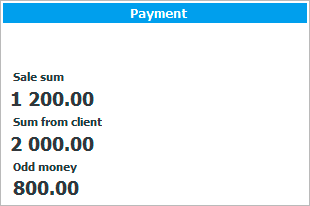
Pokud bylo dříve vybráno ' Účtenka 1 ', současně se vytiskne účtenka.

Čárový kód na této účtence je jedinečným identifikátorem prodeje.
![]() Zjistěte, jak tento čárový kód usnadňuje vrácení položky .
Zjistěte, jak tento čárový kód usnadňuje vrácení položky .
Můžete platit různými způsoby, například tak, že kupující zaplatí část částky s bonusy a zbytek - jiným způsobem. V tomto případě musíte po vyplnění složení prodeje přejít na záložku ' Platby ' v panelu vlevo.
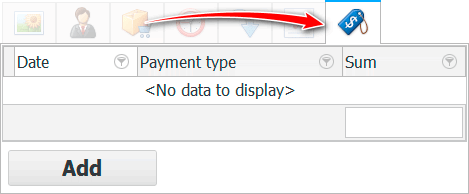
Chcete-li přidat novou platbu za aktuální prodej, klikněte na tlačítko ' Přidat '.
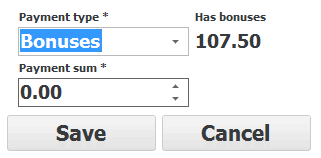
Nyní můžete provést první část platby. Pokud si z rozbalovacího seznamu zvolíte platební metodu s bonusy , ihned se vedle něj zobrazí dostupná výše bonusů pro aktuálního klienta. Do spodního pole ' Částka platby ' zadejte částku, kterou klient takto zaplatí. Můžete například utratit za všechny bonusy, ale jen část. Na konci stiskněte tlačítko ' Uložit '.
Na panelu vlevo na záložce ' Platby ' se objeví řádek s první částí platby.

A v sekci ' Změnit ' bude viditelná částka, kterou musí kupující zaplatit.
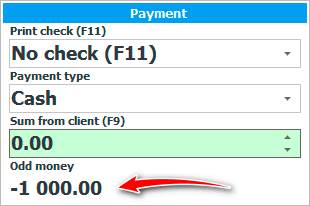
Budeme platit v hotovosti. Do zeleného vstupního pole zadejte zbytek částky a stiskněte Enter .
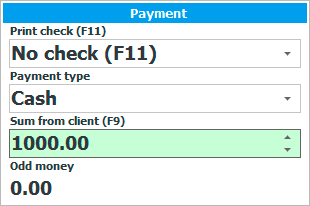
Všechno! Prodej probíhal s platbami různými způsoby. Nejprve jsme zaplatili část částky zboží na speciální záložce vlevo a poté zbývající částku utratili standardním způsobem.
Pro prodej zboží na úvěr nejprve jako obvykle vybíráme produkty jedním ze dvou způsobů: podle čárového kódu nebo podle názvu produktu. A pak místo platby stiskneme tlačítko ' Bez ', což znamená ' Bez platby '.
![]()
Další užitečná témata naleznete níže:
![]()
Univerzální účetní systém
2010 - 2024